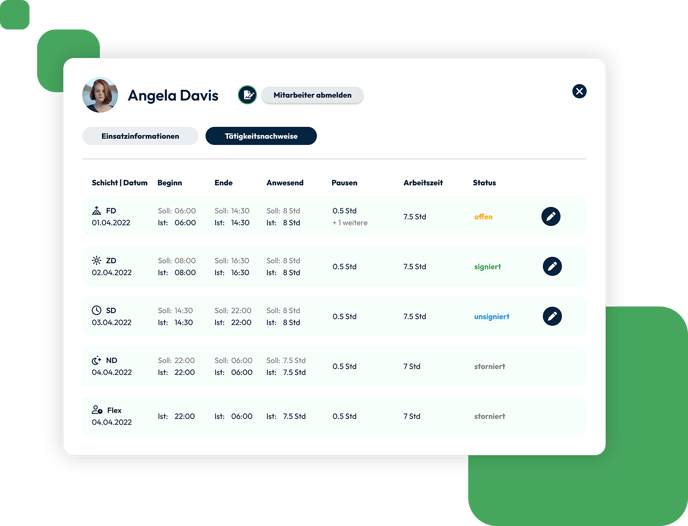Hier zeigen wir euch alle Funktionen und Filtermöglichkeiten rund um das Thema Einsätze.
Filter
Die weißen länglich-ovalen Filterfunktionen können eingesetzt werden, wie man sie benötigt oder dauerhaft in Aktion bleiben.
- Status: Offene/Geschlossene Anfragen filtern
- Qualifikation: Welche Qualifikation wird gesucht
- AÜ-Vertrag: Vertrag unterschrieben
- Im Einsatz seit: Datum, Start Auftrag
- Kunde: welcher Kunde hat angefragt
- Niederlassung: Welche Niederlassung des PDL hat den Auftrag
Suchfunktion
Suchfunktion für Name, Personalnummer, etc.

Einsätze-Übersicht
Name und Qualifikation des Mitarbeiters, Niederlassung die Vermittelt hat, Abteilung, Standort und Kunde des Einsatzes, Einsatzdatum von-bis. Wenn vorhanden, steht unter dem Einsatzdatum in rot die Stornierung des Auftrages
Vertragskreis
- Rot: Keiner hat unterschrieben
- Gelb: Der Partner muss noch unterschreiben (in diesem Fall der Einsatzort)
- Grün: Beide Parteien haben unterschrieben.
Zeiterfassungsanzeigenkreis
Über diesen Button geht man direkt in den Auftrag und landet auf der Arbeitszeitenkachel

Export von AÜV-Verträgen
Hierüber können die AÜ-Verträge einzeln oder mit Klick in das Viereck am Anfang jedes Mitarbeiters oder mit Klick in das Kästchen oben drüber die AÜ-Verträge per CSV-Datei exportieren.
Einsatzinformationen
Auf der rechten Seite finden sich die Informationen zum Einsatzverwaltung. Welcher PDL, welchen Einsatzort und Ansprechpartner, etc.
- Anforderungen: Die geforderten Anforderungen des Einsatzortes. Der Haken davor bedeutet, dass es vom Mitarbeiter erfüllt ist.
- AÜ-Vertrag: Kann angezeigt und dann heruntergeladen werden
- Stundenverrechnungssatz: Preis pro Stunde des Einsatzes
- Zeitraum: Von wann bis wann ist der Einsatz – Stornierungszeitraum wird hier angezeigt, wenn vorhanden
- Qualifikation: Welche Qualifikation ist hier im Einsatz
- Zuschläge: Angaben über Zuschlagszahlungen
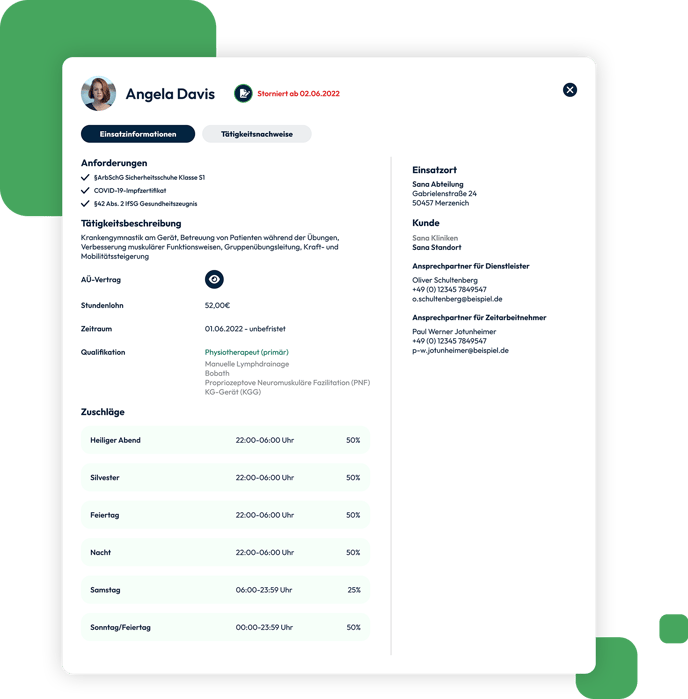
Tätigkeitsnachweise
In diesem Bereich findet man die Einsatzzeiten vom Mitarbeiter, welche entweder über die App vom Mitarbeiter eingetragen oder vom Personaldienstleiter im Einsatz direkt hinterlegt werden kann.
- Offen: Es ist noch nichts eingetragen.
- Unsigniert: Es wurden Zeiten eingetragen, aber noch nicht vom Einsatzort bestätigt.
- Signiert: Die Zeiten wurden vom Einsatzort bestätigt.
- Storniert: Einsatz wurde storniert – Das eintragen von Arbeitszeiten entfällt hier.